常见的gif格式动画图片是怎么制作的呢,现在给大家讲解一种方法通过录制屏幕然后转化为gif格式动画图片,可以通过此方法创立演示教程或操作指南等,也可以将自己喜欢的视频制作成gif动......
2021-09-19 401 Camtasia录屏软件 制作gif文件
我们经常能在各种网络平台上看到各种电影的精彩集锦,那些电影集锦总能吸引大批观众,相信你也对如何制作出电影集锦充满兴趣,但是,获取高清的电影片段的素材是非常麻烦的,为了截取其中一小个片段,通常需要需要去全网搜罗电影资源或者花高价购买,往往觉得太过于麻烦。
我向大家推荐Camtasia。这是一款专门录制屏幕动作的工具,它能在任何颜色模式下轻松地记录 屏幕动作,包括影像、音效、鼠标移动轨迹、解说声音等等,这就意味着我们可以灵活轻松的录制一段高清的电影片段。
今天,我将分步向大家介绍如何使用Camtasia 录制电影片段。
前期准备:提前下载安装好Camtasia。
步骤一:先启动Camtasia,使其在后台运行,再去播放想看的电影。
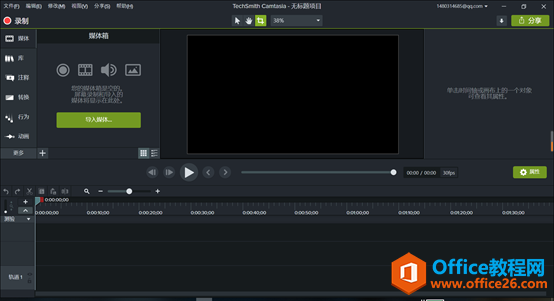
步骤二:当电影播放到想要截取的片段时,右键单击Camtasia图标,点击录制屏幕按钮。
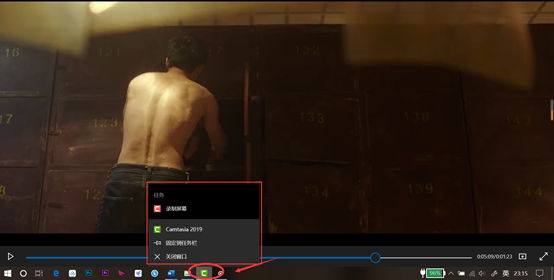
2:准备录屏
步骤三:我们可以提前选择好屏幕录制的区域(全屏或自定义区域),是否打开电脑摄像头,是否录制音频且可以控制其音量。
需要注意的是:
1、其中捕获可以可以控制开始或停止录制,录制区域的选择,锁定录制应用,以及控制摄像头和音频的开启。
2、效果可以给录频添加水印,时间,字幕等,也可以控制鼠标的点击音量。
3、工具选项非常重要,它可以设置更改临时文件夹,录制提醒,收集鼠标键盘动作,设置捕获帧率,同时也可控制音频和相机。及其他设置。
4、帮助中有教程和技术支持以防我们对相应操作出现疑惑。
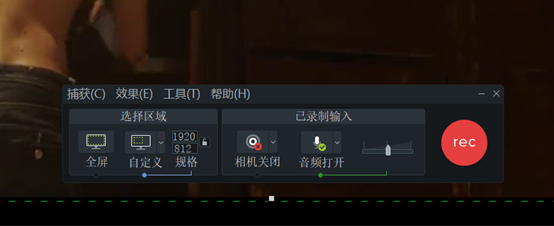
步骤四:录制好的视频会直接导入到Camtasia中,并且视频和音频会在两根轨道上,我们可以选择直接开始编辑或者选择先到处或保存在本地,等素材积累到一定数量之后再编辑。
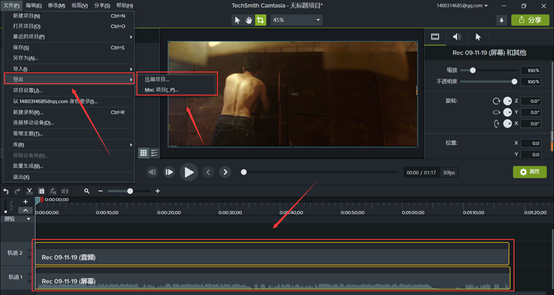
我们可以看出Camtasia其实是很方便的,它可以很好的帮助我们简单高效地完成电影级别画质的录屏,相信如此强大的Camtasia一定会讨的你的欢心的,赶紧去下载安装试试吧。
相关文章

常见的gif格式动画图片是怎么制作的呢,现在给大家讲解一种方法通过录制屏幕然后转化为gif格式动画图片,可以通过此方法创立演示教程或操作指南等,也可以将自己喜欢的视频制作成gif动......
2021-09-19 401 Camtasia录屏软件 制作gif文件

今天小编带大家了解一下如何利用Camtasia软件获取清晰的屏幕视频。1.屏幕视频在缩放时会丢失质量缩放是拉伸或缩小屏幕录制以将其显示为与原始录制大小不同的大小。这会导致屏幕视频快......
2021-09-18 330 Camtasia获得清晰的屏幕视频